Vous trouvez que le google assistant s’active très souvent sans que vous le vouliez sur votre Samsung Galaxy M33. Vous avez la sensation que le micro d’Ok Google est toujours actif . Cela sera par moment difficile de trouver à quel endroit supprimer l’option Google assistant . Nous découvrirons dans ce tutoriel comment désactiver Ok google et Google Assistant sur Samsung Galaxy M33. Ensuite nous allons vous expliquer la technique pour réactiver Google assistant et Ok google sur Samsung Galaxy M33 si vous regrettez de les avoir supprimés.
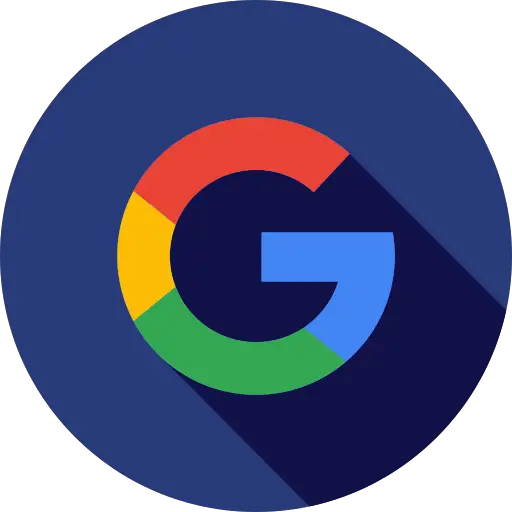
Comment désactiver Google assistant ou bien Ok google sur Samsung Galaxy M33?
Google assistant est actif par défaut sans autorisation préalable de votre part. Il vous arrive de parler et d’un coup votre smartphone vous répond sans aucune sollicitation. Sur un téléphone android, il n’est clairement pas possible de supprimer l’option Google Assistant. Vous pourrez uniquement désactiver l’assistant. Pour pouvoir retirer google assistant et ainsi ok google, veuillez suivre les étapes ci-dessous:

- Allez dans l’application Google , symbolisé par le G de google en couleur
- Après cela sélectionnez le menu en bas à droite ou bien les 3 points horizontaux
- Ensuite sélectionnez Paramètres
- Après cela sélectionnez Assistant Google
- Ensuite cliquez sur l’onglet Assistant
- Après cela allez dans le bas du menu et sélectionnez Téléphone ou bien Samsung Galaxy M33
- Décocher Ok google pour éviter que le micro soit actif
- Afin de être sûr que l’assistant soit désactivé, décocher Assistant Google
Comment faire pour désactiver le bouton Google assistant sur le bouton écran d’accueil de votre Samsung Galaxy M33?
Dans le chapitre précédemment décrit, vous avez réussi à retirer l’option Ok google. À présent vous souhaiteriez enlever le bouton Google assistant, qui apparaît lorsque vous restez appuyer sur le bouton accueil de votre Samsung Galaxy M33. Pour pouvoir supprimer cette fonctionnalité, il faut simplement suivre ces indications:
- Allez dans les paramètres de votre Samsung Galaxy M33
- Après cela sélectionnez Applications
- Après cela sélectionnez le menu en haut à droite, ou bien les 3 petits points verticaux
- Dans un deuxième temps sélectionnez Applications par défaut
- Ensuite cliquez sur Assistance , ce sera écrit google
- Recliquez à nouveau sur Assistance, précisément sur Google écrit en bleu
- Après cela cocher Aucune assistance
Comment faire pour activer Google Assistant et Ok google sur Samsung Galaxy M33?
Vous avez enlevé l’option Ok google et Google assistant, mais vous cherchez à de le réinstaller. Google assistant pourra être intéressant pour certaines personnes. Les recherches vocales sont pratiques, et vous allez pouvoir aussi déverrouiller votre Samsung Galaxy M33 par la commande vocale en passant par l’assistant Google. Vous cherchez à déverrouiller votre Samsung Galaxy M33 par reconnaissance faciale, consultez notre article.
Activer Google Assistant sur Samsung Galaxy M33
- Allez dans les paramètres de votre Samsung Galaxy M33
- Après cela sélectionnez Applications
- Après cela cliquez sur le menu en haut à droite, ou bien les 3 petits points verticaux
- Dans un deuxième temps sélectionnez Applications par défaut
- Ensuite sélectionnez Assistance , ce sera écrit google
- Recliquez à nouveau sur Assistance, précisément sur Aucune assistance écrit en bleu
- Après cela cocher Google et valider
Vous aurez par conséquent activer Google assistant sur le bouton d’accueil de votre Samsung Galaxy M33.
Activer Ok Google sur Samsung Galaxy M33
Vous avez activé le bouton d’accueil pour avoir accès à google Assistant. À présent pour activer la commande vocale et ainsi activer Ok Google, vous allez devoir mettre en place ce choix. Suivez les étapes suivantes:
- Allez dans l’application Google , symbolisé par le G de google en couleur
- Puis sélectionnez le menu en bas à droite ou bien les 3 points horizontaux
- Ensuite sélectionnez Paramètres
- Puis sélectionnez Assistant Google
- Ensuite sélectionnez l’onglet Assistant
- Puis descendez au niveau du menu et sélectionnez Téléphone ou bien Samsung Galaxy M33
- Cocher Assistant Google
- Cocher Ok google afin que le micro soit actif
Si jamais vous voulez d’autres tutoriels sur votre Samsung Galaxy M33, vous pouvez parcourir les tutoriels de la catégorie : Samsung Galaxy M33.










